Vor einer Weile habe ich beschrieben, wie man Kopien seiner Bilder im Internet finden kann. Möchte man die Bildnutzung nachlizenzieren, stellt sich dabei oftmals die Frage, seit wann das Bild genutzt wird. Handelt es sich um Blogposts, ist das anhand deren Datumsangaben simpel. Für alle anderen Fälle bekommst du über den HTTP-Header „If-Modified-Since“ eine gute Näherung. Hier eine Anleitung für den Chrome Browser:
Wichtig ist vorher noch zu wissen: Auf diesem Weg ermittelst du das letzte Änderungsdatum der Datei auf dem Webserver. Wurde die Webseite zwischenzeitlich umgezogen oder das Bild erneut per FTP hochgeladen, siehst du das Datum, an dem die letzte Änderung stattfand. Ist die Webseite mit einem CMS realisiert oder wird das Bild über ein CDN (Content Delivery Network) ausgeliefert, kann es ebenso das letzte Cachingdatum sein und ist dann eher unzuverlässig. Das Bild wird also mindestens seit diesem Zeitpunkt genutzt, möglicherweise aber schon viel länger.
1. Du lädst die Webseite mit dem betreffenden Bild. Dort klickst du mit der rechten Maustaste auf das Bild und wählst im Kontextmenü den Punkt „Bild in neuem Tab öffnen“. Hier ein Beispiel als Screenshot:

2. Nun öffnet sich ein weiteres Tab, in dem nur das Bild angezeigt wird. Dort startest du die Webdeveloper Tools durch den Menüpunkt Anzeigen / Entwickler / Entwickler-Tools. Ich nutze auf Apple die Tastenkombination „Alt-Cmd-I“ dafür. Das sieht dann etwa so aus.
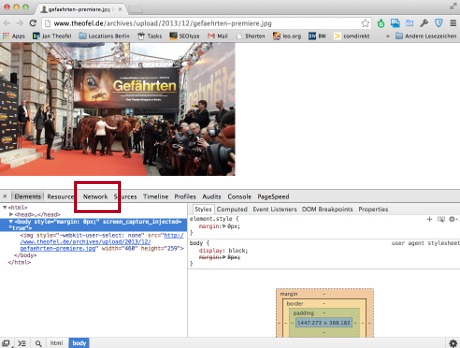
3. Klicke in den Entwicklertools auf den Tab „Network“. Anschließend musst du die Seite neu laden, um die Ansicht zu aktualisieren. Das sieht ungefähr so aus:

4. Als Nächstes klickst du auf den ersten Eintrag in der Liste, was dem Dateinamen des Bildes entspricht. Es erscheinen unten recht die so genannten HTTP-Header.

5. Dort scrollst du in der Liste nach unten, bis du den Eintrag „If-Modified-Since“ findest. Hier im Beispiel siehst du dort den 1. Dezember 2013 als letztes Änderungsdatum der Datei.

In diesem Fall stimmt das mit dem Datum des Blogposts überein. Damit können wir fast sicher sagen, dass das Bild erst seit diesem Datum genutzt wird. In „echten“ Prüfungen ist, wie oben beschrieben zu beachten, dass es sich um das letzte Änderungsdatum der Bilddatei handelt.
Zusätzlich könnte man auch noch die EXIF-Daten (Metadaten) des Bildes auswerten. Das brachte mir in der Praxis aber keine Vorteile, weil diese meistens das Aufnahmedatum des Bildes wie im Original zeigen oder für das Web wegoptimiert werden.
Dieses Verfahren ist natürlich auch auf andere Dokumente wie PDF-Dateien anwendbar. Dann steigst du einfach mit Schritt zwei ein.